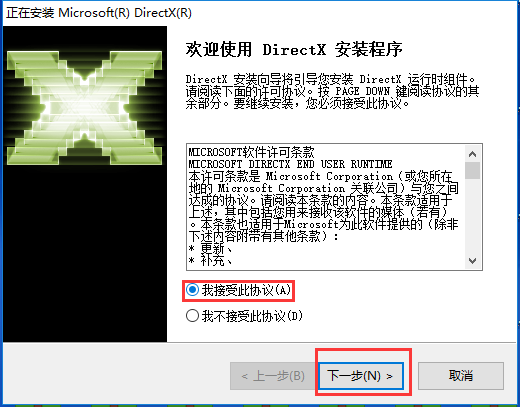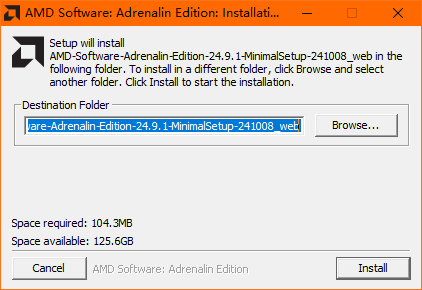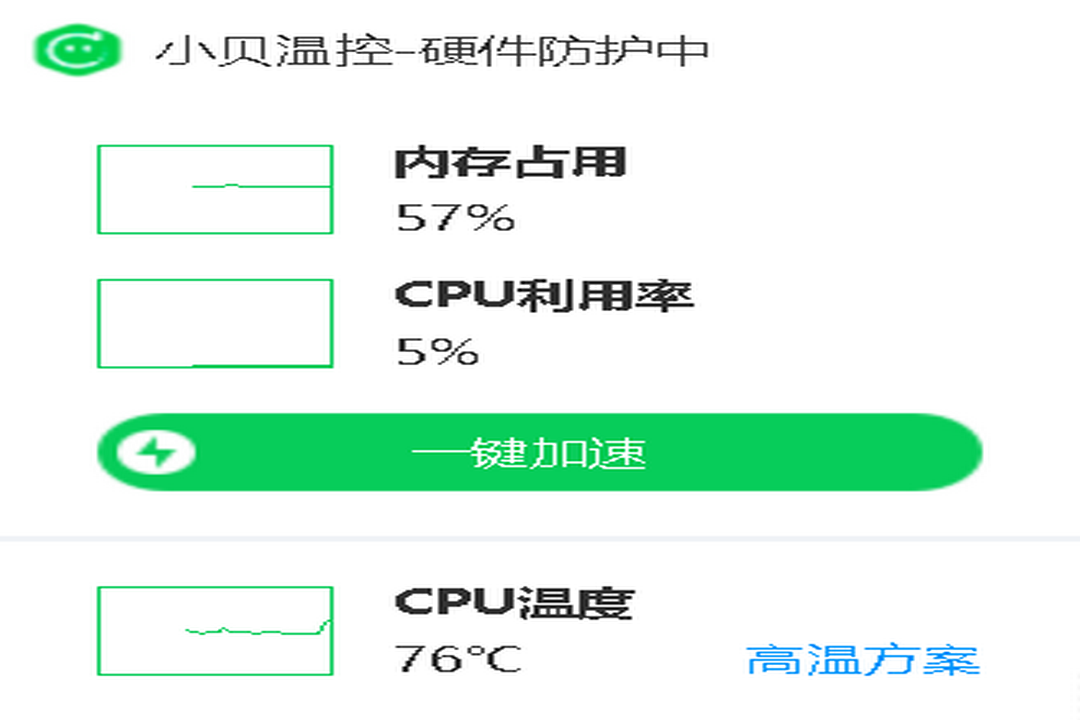苹果笔记本Win7驱动BOOTCAMP

- 软件大小:882MB
- 授权方式:免费版
- 软件类型:免费
- 软件语言:简体中文
- 运行环境:.rar
- 来源:网友上传
- 更新日期:2024-08-27
- 软件介绍
- 下载地址
- 大家都在用
- 评论(comment)
苹果笔记本电脑安装了win7操作系统之后无法完成一些设备的驱动安装,此时你可以使用winwin7分享的这款“BOOTCAMP”苹果官方自带的软件来进行安装驱动即可解决问题!

Bootcamp使用方法
一、安装前准备
1.下载windows7光盘镜像,在下载镜像的时候,请选择64位的
2.准备不小于8g的u盘一个(用u盘装win7系统,必须足够大)
3.假如你的mac电脑上已经安装过win10或win8系统的话,那选择windows系统点击更新即可,非常方便。如果没有安装的话,可看下面具体重装windows7系统的教程
二、用bootcamp工具制作启动u盘
1.将u盘插入电脑,打开mac系统中的bootcamp工具,在bootcamp工具中点击选择bootcamp助理

2.接着就会进入到bootcamp的欢迎界面中,点击继续进行下一步

3.在接下去这一步我们可以选择1)创建windows7或更高版本的安装盘2)创建windows7或更高版本。选择一个之后再选择制作启动u盘的所有选项,再点击继续

4.这样就会进入到镜像界面,在这里点击“选取”找到我们已经下载好的win7镜像文件

5.选择一个目的硬盘(存储位置),完成选择点击继续按钮进行下一步

6.接着会询问用户是否要抹掉此驱动器(u盘),这里我们选择点击继续即可

7.等待bootcamp制作启动u盘,可能需要拷贝相关文件所以可能会此时间,请耐心等待

8.等待制作完成,就会自动进入创建windows的分区界面中,如下图所示。在这个界面中我们需要根据自己的需求来选择设置一下磁盘的大小,同时要完成分区。再点击继续进行下一步

9.等待上述的分区操作,完成后需要重启电脑

以上便是winwin7下载小编给大家分享介绍的苹果笔记本Win7驱动BOOTCAMP!
苹果笔记本Win7驱动BOOTCAMP免责声明:
1、本软件及软件版权属各自产权人所有,
2、只用于个人封装技术研究交流使用,不得用于商业用途,
3、且本网站不承担任何技术及版权问题,请在试用后24小时内删除。
4、如果您对本软件有任何意见和建议,欢迎到反馈,请购买正版软件!
苹果笔记本Win7驱动BOOTCAMP共0条评论
- v1.501正式版
- v2.0.3纯净版
- v1.1.0正版
- v6.1正式版
- v1.46.0升级版
- v12.5.48最新版